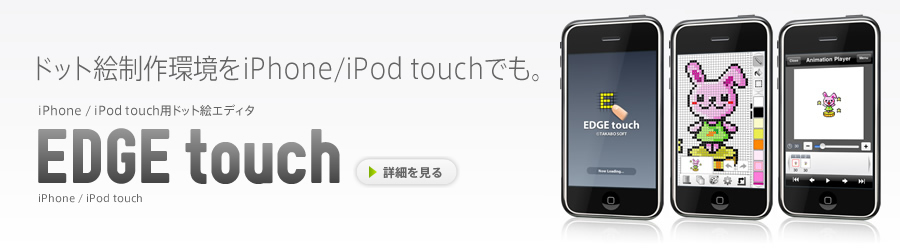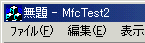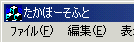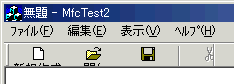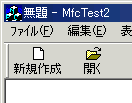「コピー・アレンジ曲一覧」、「自主制作CDの紹介と販売」、「フリーMIDI素材」のページをアップしました。
時間が無くてなかなか更新できませんが、たまにこうしてアップしていきます^^;
リニューアル前のサイト構造では、コピー曲のダウンロードをするためには、
タイトルページ → 音楽ページ → コピー・アレンジ曲一覧ページ → 各曲の専用ページ → ダウンロード
という手順を踏まないといけなかったわけですが、なんだか鬱陶しいので、
タイトルページ → コピー・アレンジ曲一覧ページ → ダウンロード
という構造にしました。
シンプルになったでしょ?
あと、ドラゴンボールのキャラ占いを
やってみたのですが、私は孫悟飯タイプだそうです。